18 июля 2022
Такая проблема встречается только пин-падах, взятых в аренду у Сбербанка (например, Ingenico ICT220) во время оплаты по карте. Ошибка означает, что данные по кассе и по информации банка отличаются. В таком случае нужно делать сверку итогов, чтобы подбить значения. В этой статье рассказываем, что делать, когда на Эвотор ошибка 4134.
Содержание
Причины ошибки 4134 на терминале Сбербанка на Эвотор
4134 ошибка Сбербанка во время работы на ККТ возникает по одной причине — вы длительное время не делали сверку итогов. Во время этого процесса пин-пад обменивается данными по продажам с ККТ, таким образом информация из обоих источников будет верная.
Сверка итогорв проводится автоматически во время закрытия смены на кассе. Причины, почему это не происходит:
- Вы не закрываете смену на ККТ и пин-паде
- Некорректно настроен банковский терминал
- Информация с устройства не поступает в банк
Это нужно делать каждые 24 часа с момента пробития первого чека. Исключение, если за день не было чеков. В таком случае смена просто не открывалась.
В таком случае, даже если вы исправно снимаете Z-отчет, сверка итогов не делается на самом пин-паде.
Причина может быть в локальном сбое. В таком случае все оборудование настроено правильно, но данные просто не доходят.
Ошибка 4134 на терминале Эвотор решается подбитием итогов.
Как исправить ошибку терминала 4134 на Эвотор
Если не делать сверку итогов, такая проблема будет возникать постоянно и блокировать расчет по пин-паду.
Как исправить ошибку 4134 терминала Сбербанка — сверка итогов на Эвотор
Чтобы устранить ошибку, необходимо закрыть кассовую смену на ККТ и на самом пин-паде.
- Закройте смену на ККТ
- Закройте смену на пин-паде
Отчеты → Кассовый отчет → Закрыть смену



Если проблема на стороне ККТ, после этого она пропадет.
Откройте меню операций → Выбор операций → Сверка итогов → Нажмите зеленую кнопку → Да


Теперь банковский терминал отправит свои данные в банк-эквайер. После этого устрйоство распечатает 2 отчета о выполнении сверки (краткий и полный). Работа устройства будет восстановлена на следующий день.
Если на Эвотор ошибка 4134 «Сверка итогов» возникает снова, то необходимо обратиться на горячую линию Сбера. Вероятнее всего причина в том, что информация с устройства не доходит в банк.
Если ошибка «Сверка итогов» 4134 на Эвотор появляется систематически, это значит, что проблема лежит глубже и требуется диагностика ККТ, чтобы понять, в чем причина. Позвоните нам на горячую линию Эвотор. Мы удаленно подключимся к кассе и проведем диагностику всех систем.
Другие записи блога
Подакцизные товары – перечень 2023
Маркировка воды
Маркировка в 2023 году: список товаров и сроки
Обязательная маркировка пива 2023
Банковские терминалы в магазинах обеспечивают удобные расчёты между продавцом и покупателем. Одна из распространённых ситуаций – в момент оплаты терминал Сбербанка выдаёт ошибку 4134. Платёж не проводится, покупатель нервничает, продавец пытается что-то сделать, но ничего не получается.
Решение проблемы вполне очевидное – продавцу (или кассиру) следует внимательно ознакомиться с инструкцией к терминалу и подтянуть знания по кассовым дисциплинам.
Из-за чего возникает ошибка?
Одна из обязанностей сотрудника магазина в конце рабочего дня – провести сверку итогов. Данная процедура проводится ежедневно, о чём сказано в документе Инструкция для POS-терминала Сбербанка. Она подразумевает отправку итоговых данных в банк, где проводится сверка. Если сотрудник магазина пренебрегает этой обязанностью, рано или поздно (скорее всего, в ближайшие 2-3 дня) он столкнётся с ошибкой 4134.
Что делать при возникновении ошибки?
Если на торговой точке используются отдельная касса и отдельный терминал, выполните после закрытия смены следующие действия:
- Возьмите терминал и войдите в меню операций;
- Спуститесь в окне Выбор операции на строку Сверка итогов, нажмите зелёную кнопку;
- На экране появится надпись Выполнить сверку итогов? – выберите пункт Да.
Терминал отправит данные в банк. После завершения сверки он распечатает отчёт – краткий или полный. Сверка итогов завершена, утром терминал сможет корректно принимать к оплате банковские карты без каких-либо ошибок.
Решение для интегрированных касс
Если на торговой точке используется интегрированное решение в виде терминала, компьютера, сканера штрих-кодов и POS-терминала, то возникновение данной ошибки исключено. Всё дело в том, что кассовая программа выполняет сверку итогов автоматически, при формировании Z-отчёта.
Если же ошибка всё-таки возникла, значит, произошла ошибка при передаче данных в банк. В этом случае сверка итогов проводится бухгалтерией торговой организации. Приём банковских карт в это время невозможен – терминал Сбербанка будет выдавать ошибку 4134. Ошибка исчезнет тогда, когда бухгалтерия успешно передаст итоговые сведения в банк. Как скоро это произойдёт – необходимо узнать в самой бухгалтерии.
4 мая 2022
Иногда при работе с кассой Эвотор ошибка 4134 появляется на терминале, такую проблему поможет решить сверка итогов. О том, как устранить ошибку 4134, мы расскажем в данной статье.
Устраним ошибку 4134 на терминале Сбербанка
Бесплатная консультация специалиста8 (800) 700 50 85
Содержание
Почему возникает ошибка терминала 4134 при работе с кассой Эвотор
Ошибка 4134 при работе с Эвотор 5i, Эвотор 7.2, а также другими кассами всей линейки производителя может возникнуть на банковском терминале от Сбербанка. Это происходит по причине того, что на протяжении долгого времени не производилась сверка итогов на терминале.
В случае, когда ваш пин-пад уже активирован и работает с кассой Эвотор, ошибка может возникнуть при проведении продажи и по карте.
Данную ошибку можно назвать сбоем в процессе проведения платежной операции. Когда банковский терминал отправляет команду по оплате в эквайринговую систему, то
возникает ошибка 4134 на эквайринге.
Возникла ошибка 4134 на терминале от Сбербанка, что делать?
Обычно если соединение пин-пада и кассы работает нормально, то сверка итогов на пин-паде происходит одновременно с закрытием кассовой смены на Эвотор. Но, если на кассе долго не закрывалась смена или если в работе терминала случился какой-то сбой, может возникать такая ошибка. При возникновении ошибки 4134 на терминале от Сбербанка сначала сделайте сверку итогов.
Для того, чтобы сделать сверку итогов на кассе Эвотор, нужно закрыть смену на кассе.
- Отчеты → Кассовый отчет → Закрыть смену
- Проведите продажу заново


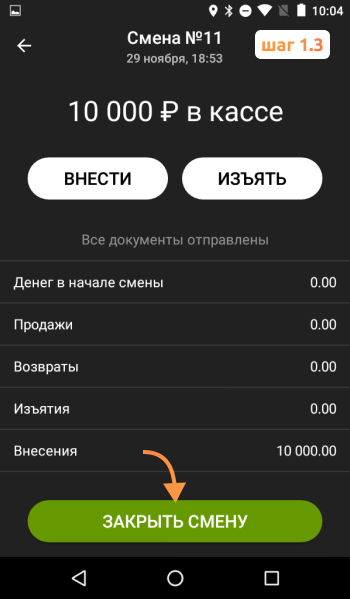
Таким образом, закрывается смена банковского терминала и печатается кассовый отчет. В это время касса делает сверку итогов.
Внимание! Если сверка итогов не поможет, обратитесь к банку-эквайеру (Сбербанк).
Владельцам пин-падов от Сбербанка ни в коем случае не стоит забывать проводить регулярную сверку итогов, чтобы избежать возникновения ошибки 4134.
Расскажите ваши впечатления
Это решает мою проблему
Это не решает мою проблему
Мы рады, что смогли помочь вам
Обращайтесь к нам по любому техническому вопросу
8 (800) 700 50 85
Закрыть
Другие записи блога
Ошибка 3922 на Эвотор
В приложении «Маркировка» ошибка в функции «Маркировка товара» на Эвотор
Ошибка 30 на Эвотор
Приложение Launcher-app на Эвотор не отвечает
Ниже представлен полный перечень всех возможных ошибок в терминалах, возникающих как при оплате картой Сбербанка, так и при любых других условиях. Следует учитывать, что в большинстве случаев клиент/персонал ничего не сможет сделать, кроме как обратиться к специалистам банка.
Код
Причина
Решение
12
Терминал неправильно подключен (через PC-3, а не PC-2). Если такая ошибка возникает только иногда, то проблема кроется в самом разъеме (например, поврежден).
Необходимо переподключить оборудование на PC-2. Если это уже сделано или не помогает, подключить через USB-порт. Если и это не помогает – обратиться к специалистам банка.
99
Нет связи с ПИН-падом (панелью ввода ПИН-кода). Возможно отошли контакты.
Проверить контакты, подходящие к ПИН-паду. Попробовать переподключить. Если не помогает, менять ПИН-пад или провода.
361
362
363
364
Все ошибки указывают на то, что чип карты не считывается. Проблема или в карте, или в ридере.
Попробовать вставить любую другую карту. Если чип не будет считан ни на одной из карт, значит проблема в ридере. Нужна диагностика.
403
Неверно введен ПИН-код.
Проверить правильность введения ПИН-кода. Повторить попытку. Если не помогает и клиент уверен, что он все делает правильно – обращаться в службу поддержки.
405
Вводимый ПИН-код заблокирован.
Клиент должен обратиться в службу поддержки или в ближайшее отделение Сбербанка.
444 507
Карта не активна (истек срок ее действия)
Использовать другую карту.
518
Неверная дата на терминале.
Установить верные данные.
521
Не хватает денег для совершения операции.
Использовать другую карту или пополнить счет.
572
Аналогична ошибкам 444 и 507 – истек срок действия платежного решения.
См.решение проблемы с ошибками 444 и 507.
574
579
Платежное средство заблокировано.
Использовать другую карту.
584
585
Период обслуживания платежного средства завершен.
Повторить попытку.
705
706
707
Ошибки аналогичны 574 и 579. Платежное средство заблокировано.
См.решение проблемы с ошибками 574 и 579.
708 709
Ошибки аналогичны 405. Вводимый ПИН-код заблокирован.
См.решение проблемы с ошибкой 405.
2000
Скорее всего клиент самостоятельно отменил операцию, нажав на кнопку отмены. В редких случаях проблема может быть в том, что терминал еще не провел сверку итогов и на данный момент не готов к работе.
Рекомендуется повторить операцию.
2002
Слишком долгий ввод ПИН-кода.
Достать карту из терминала и повторить попытку.
2004
2005 2006 2007 2405 2406 2407
Ошибки аналогичны 574 и 579. Платежное средство заблокировано.
См.решение проблемы с ошибками 574 и 579.
3001
Не хватает средств для пополнения карты.
Проверить, сколько денег вносилось и сколько должно быть перечислено на счет. Если данные совпадают – обращаться в службу поддержки.
3002
Предыдущее пополнение через терминал не было завершено.
Завершить операцию пополнения счета.
3019
3020
3021
Сервера Сбербанка находятся на обслуживании/ремонте/
регламентных работах.
Подождать окончания работ.
4100
Нет связи с банком.
Подождать или воспользоваться другим устройством.
4101 4102
Терминал не был проинкассирован.
Произвести инкассацию.
4103 4104
Обмен данными между терминалом и чипом карты был нарушен.
Повторить операцию еще раз. Если не получается – воспользоваться другим устройством.
4108
Номер карты был указан неверно (или был неверно прочитан).
Повторить операцию еще раз.
4110 4111 4112
Предупреждение о том, что нужна инкассация.
Провести инкассацию.
4113 4114
Превышен лимит операций.
Связаться со службой поддержки.
4115
Нельзя вводить карту вручную.
Воспользоваться другой картой.
4116
Последние 4 цифры номера карты введены неверно.
Проверить данные. Повторить попытку.
4117
ПИН-код не был введен
Ввести ПИН-код.
4119
Нет связи с банком.
Связаться со службой поддержки.
4120
ПИН-пад не получил код KLK.
Связаться со службой поддержки.
4121
Проблемы терминала на программном уровне.
Сообщить специалистам банка.
4122
Неверно произведена смена ключей.
Сообщить специалистам банка.
4123
4124
Нет ключей для рабочего сеанса.
Сообщить специалистам банка.
4125
Вместо чипа карты считана магнитная полоса.
Вставить карту в ридер для чипов.
4128
Неверный ключ KLK.
Сообщить специалистам банка.
4130
Забита память устройства.
Произвести сверку итогов.
4131
Проблема с ПИН-падом (неверная загрузка ПО).
Сообщить специалистам банка.
4132
Операция отменена.
Ошибка возникает тогда, когда карту достают из терминала быстрее, чем пройдет оплата. Необходимо повторить операцию.
4134
Давно не было сверки итогов.
Выполнить сверку итогов. Повторить операцию.
4136
Старая версия прошивки.
Нужно обновить прошивку.
4137
Ошибка в вводе ПИН-кода
Проверить данные. Повторить попытку.
4138
Номера карт получателя и отправителя средств совпадают.
Совершить платеж с другой карты.
4139
Нет нужного варианта связи для операции.
Произвести перенастройку терминала или связаться со службой поддержки.
4140
Неверный код или сумма операции.
Проверить и изменить данные. Повторить попытку.
4141
Программная ошибка. Нет нужного файла.
Повторить попытку. Если операция не проходит – связываться со службой поддержки.
4142
Не удается выполнить команду.
Повторить попытку. Если операция не проходит – связываться со службой поддержки.
4143
Старый СТОП-лист.
Обновить СТОП-лист.
4144 4145 4146 4147
Неправильный формат СТОП-листа.
Изменить формат СТОП-листа на правильный. Повторить попытку.
4148
Карта находится в СТОП-листе.
Использовать другую карту или убрать текущую из СТОП-листа.
4149
На платежном средстве нет фамилии клиента.
Использовать другую карту.
4150
Превышен лимит операций без связи с банком.
Обеспечить связь с банком.
4160
Биометрические данные считаны некорректно.
Повторить попытку. Если проблема повторяется – связываться со службой поддержки.
4161
Нет нужного файла для работы с биометрическими данными.
Установить нужный файл или связаться со службой поддержки.
4162 4163 4164
Ошибка в работе с сертификатом проверки биометрических данных.
Попробовать повторить попытку. Если проблема остается, связываться со службой поддержки банка.
4165 4166 4167
Биометрический сканер и терминал некорректно взаимодействуют.
Проверить подключение устройств и их синхронизацию. Если очевидных проблем нет – связываться со службой поддержки банка.
4168 4169
Ошибка в проверке отпечатков пальцев.
Повторить попытку. Если проблема сохраняется – связываться со службой поддержки.
4171
Отсутствует биометрическая криптограмма.
Установить требуемое ПО или обращаться в службу поддержки.
4202
Ошибка при загрузке данных.
Повторить попытку.
4203
При загрузке данных не был указан код для активации или он был указан неверно.
Проверить данные и указать правильный код активации.
4208
Ошибка при удаленной загрузке данных. На сервере нет нужного шаблона.
Связаться со службой поддержки.
4209
Ошибка при удаленной загрузке данных. На сервере нет доступа к базе данных.
Связаться со службой поддержки.
4211
Нет ключа №62 на терминале.
При невозможности самостоятельно решить проблему и загрузить нужный ключ — связаться со службой поддержки.
4300
Введены не все необходимые настройки/параметры.
Указать всю необходимую для работы устройства информацию. Если проблема сохраняется или непонятно, что именно нужно вносить, обращаться в поддержку банка.
4301
Невозможный тип операции.
Повторить попытку. Если проблема сохраняется, попробовать произвести любую другую аналогичную операцию. Если и в такой ситуации сохраняется проблема – обращаться в службу поддержки.
4302
Невозможный тип карты.
Попробовать другую карту. Если проблема актуальна с любой картой, возможно проблема в ПО или ридере. Рекомендуется обращаться в службу поддержки.
4303
Проблемы с передачей типа карты. Возможно неверные настройки устройства.
Обращаться в службу поддержки банка.
4305
Нужна более свежая библиотека данных.
Обновить библиотеку kernel.
4306
Нет нужной библиотеки kernel. Проблема обычно возникает после обновления библиотеки. Данные уже есть, но устройство их еще не успело обработать.
Повторить попытку через несколько минут. Если ошибка сохраняется, обращаться в службу поддержки.
4309
Нет данных для печати.
Распространенная ошибка, которая возникает при неправильной настройке или синхронизации баз данных, ПО, оборудования и так далее. Рекомендуется пошагово проверять каждый из элементов и его взаимодействие в комплексе.
4313
Несоответствие номеров карты.
Повторить попытку. Если проблема сохраняется – использовать другую карту.
4314
Устройство воспринимает отечественную карту как зарубежную.
Повторить попытку. Если проблема сохраняется – использовать другую карту.
4332
Не выполнена сверка итогов.
Выполнить сверку итогов.
4334
Карта не читается либо вышло время ожидания.
Повторить попытку. Если проблема сохраняется – использовать другую карту.
4335
Не введена сумма операции.
Ввести сумму и повторить попытку.
4336
Указан неправильный код валюты.
Указать правильный код валюты.
4339
Операцию невозможно выполнить для этой карты.
Использовать другую карту.
5002
Карта обладает дефектом: повреждена, изначально выпущена с дефектом и так далее.
Использовать другую карту.
Содержание
- Что будет если не сделать сверку итогов в терминале?
- Как сделать сверку итогов по терминалу Ingenico?
- Когда необходимо выполнять сверку итогов?
- Для чего нужна сверка итогов на терминале?
- Как провести сверку итогов на терминале?
- Как снять отчет по терминалу?
- Как сделать отмену по терминалу Ingenico?
- Когда необходимо выполнять операцию сверка итогов на терминале безналичных оплат?
- Как перезагрузить терминал Verifone?
- Как работать с платежными терминалами?
- Как закрыть смену на банковском терминале?
- Что делать если не сняли сверку итогов?
- Как отменить сверку итогов на терминале?
- Как сделать отчет на терминале?
- Как сделать повтор чека на терминале Ingenico?
- Ошибка 4134 на терминалах Сбербанка — сверка итогов
- Из-за чего возникает ошибка?
- Что делать при возникновении ошибки?
- Решение для интегрированных касс
- Терминал не работает пишет необходимо провести сверку итогов
- При попытке закрыть смену на кассе отображается ошибка «Сверка итогов банковского терминала не проведена. Проверьте настройки оборудования и повторите попытку», «Ошибка во время сверки итогов».
- Как пользоваться платежным терминалом
- Комплектация платёжных терминалов
- Операция «Оплата» в терминале
- Операция «Отмена» по терминалу
- Как сделать сверку итогов на терминале
- Как подключить платежный терминал к компьютеру
- Как закрыть смену платёжного терминала
- Инструкция. Как сделать возврат по терминалу
- Как сделать возврат денег на терминале Ingenico
- Эксплуатация терминала. Общие требования
- Бумага для чеков
- Чистка устройства
- Где разместить устройство
- Как перевозить терминал
Что будет если не сделать сверку итогов в терминале?
Сверка итогов по терминалу – это передача имеющихся в терминале операций на информационный сервер банка. … Если не выполнять сверку итогов ежедневно, то банк, который обрабатывает операции терминала, не будет знать, по каким операциям проводить финальные списания.
Как сделать сверку итогов по терминалу Ingenico?
Как закрыть смену на терминале Ingenico ict250
- Открыть меню кассира с помощью нажатия кнопки «3».
- В выпадающем списке выбрать пункт «Сверка итогов» и подождать, пока терминал выполнит операцию и распечатает чек.
- При обновлении программного обеспечения дождаться завершения процесса.
Когда необходимо выполнять сверку итогов?
Сверка итогов (закрытие операционного дня) Данную операцию следует обязательно выполнять в конце каждого рабочего (операционного) дня. Данная функция служит для сверки всех операций (проведенных за прошедший операционный день) на терминале с операциями в процессинговом центре банка.
Для чего нужна сверка итогов на терминале?
Сверка итогов — операция, которая обнуляет память терминала и загружает актуальные обновления. А для вас терминал печатает чек, на котором написано, сколько операций прошло за день. Продавец должен делать ее ежедневно, если были операции по терминалу, чтобы подбить кассу.
Как провести сверку итогов на терминале?
На терминале нажмите # и перейдите в меню «СЛУЖЕБНЫЕ ОПЕРАЦИИ». Передвигаться можно по кнопкам F1 и F4. В открывшемся меню нажмите «СВЕРКА ИТОГОВ» — напечатается чек сверки. Проверьте, чтобы на чеке была надпись «ИТОГИ СОВПАЛИ».
Как снять отчет по терминалу?
Снятие (получение) Z – отчета (закрытие, гашение) можно получить, нажав на кнопку на верхней панели «Z-отчет» или «F1», далее стрелкой на клавиатуре «вниз» выбрать поле «Снять Z-отчет» и нажать клавишу «Enter».
Возврат товара через POS-терминал
- Нажмите клавишу «F» для входа в меню выбора операций.
- В меню «ФИНАНСОВЫЕ ОПЕРАЦИИ» выберите «ВОЗВРАТ ТОВАРА». …
- Терминал попросит вставить карту.
- На экране появится информация о карте — номер карты и срок действия. …
- Если все совпадает — нажмите зеленую клавишу.
Когда необходимо выполнять операцию сверка итогов на терминале безналичных оплат?
При наличии терминала оплаты в конце рабочего дня должна выполняться сверка итогов по безналичному расчету. Сверка итогов предназначена для подтверждения выполненных операций и сравнения данных, которые получены банком, с данными кассовой программы.
Как перезагрузить терминал Verifone?
Как перезагрузить терминал Verifone VX520?
- Софтовая. На клавиатуре терминала оператор должен одновременно зажать зеленую клавишу и кнопку с цифрой «7». На экране появится требование ввести пароль, оператор должен набрать следующую комбинацию «1 alpha alpha 66831». …
- «Грубая» перезагрузка. В этом случае шнур питания просто вынимается из розетки.
Как работать с платежными терминалами?
Терминал принимает оплату с банковских карт и переводит деньги на счёт продавца. Покупатель сообщает кассиру о безналичной оплате, кассир переводит терминал в режим оплаты и вводит сумму покупки. Покупатель прикладывает карту к аппарату, вставляет её или проводит магнитной полосой, вводит пин-код.
Как закрыть кассовую смену на Presto
- Снимите суточный отчет с банковского терминала.
- Извлеките фонд (печатается отдельная квитанция).
- Возьмите наличные и снимите отчетность Z. …
- Ожидание и проверка отчета. …
- Пересчет средств в кассе.
- Вывод денег через поле контрольного пересчета.
- Нажатие кнопки «Закрыть смену».
Что делать если не сняли сверку итогов?
Если не выполнять сверку итогов ежедневно, то банк, который обрабатывает операции терминала, не будет знать, по каким операциям проводить финальные списания. В свою очередь, банк выпустивший карту покупателя через какое-то время может отменить резервирование, и покупатель снова увидит деньги на карте.
Как отменить сверку итогов на терминале?
Произвести считывание банковской карточки на терминале. Далее выбирается разновидность операции отмена – «Основная оплата». Продавец выбирает соответствующую операцию для возможности отмены (окно отображается опционально) и нажимает на требуемую кнопку (следуя подсказкам на дисплее).
Как сделать отчет на терминале?
☝️ Z-отчет нужно делать в течение 24 часов после первой фискальной оплаты или транзакции, иначе регистратор заблокируется и не будет печатать фискальные чеки. Чтобы сделать X- и Z-отчеты: Нажмите на ≡ в правом верхнем углу экрана терминала. В блоке Фискализация выберите X-отчет или Z- отчет.
Как сделать повтор чека на терминале Ingenico?
1. Для вызова меню необходимо нажать правую верхнюю кнопку — F4. 2. В меню нужно выбрать опцию «Повтор чека».
Источник
Ошибка 4134 на терминалах Сбербанка — сверка итогов
Банковские терминалы в магазинах обеспечивают удобные расчёты между продавцом и покупателем. Одна из распространённых ситуаций – в момент оплаты терминал Сбербанка выдаёт ошибку 4134. Платёж не проводится, покупатель нервничает, продавец пытается что-то сделать, но ничего не получается.
Решение проблемы вполне очевидное – продавцу (или кассиру) следует внимательно ознакомиться с инструкцией к терминалу и подтянуть знания по кассовым дисциплинам.
Из-за чего возникает ошибка?
Одна из обязанностей сотрудника магазина в конце рабочего дня – провести сверку итогов. Данная процедура проводится ежедневно, о чём сказано в документе Инструкция для POS-терминала Сбербанка . Она подразумевает отправку итоговых данных в банк, где проводится сверка. Если сотрудник магазина пренебрегает этой обязанностью, рано или поздно (скорее всего, в ближайшие 2-3 дня) он столкнётся с ошибкой 4134.
Что делать при возникновении ошибки?
Если на торговой точке используются отдельная касса и отдельный терминал, выполните после закрытия смены следующие действия:
- Возьмите терминал и войдите в меню операций;
- Спуститесь в окне Выбор операции на строку Сверка итогов , нажмите зелёную кнопку;
- На экране появится надпись Выполнить сверку итогов? – выберите пункт Да .
Терминал отправит данные в банк. После завершения сверки он распечатает отчёт – краткий или полный. Сверка итогов завершена, утром терминал сможет корректно принимать к оплате банковские карты без каких-либо ошибок.
Решение для интегрированных касс
Если на торговой точке используется интегрированное решение в виде терминала, компьютера, сканера штрих-кодов и POS-терминала, то возникновение данной ошибки исключено. Всё дело в том, что кассовая программа выполняет сверку итогов автоматически, при формировании Z-отчёта.
Если же ошибка всё-таки возникла, значит, произошла ошибка при передаче данных в банк. В этом случае сверка итогов проводится бухгалтерией торговой организации. Приём банковских карт в это время невозможен – терминал Сбербанка будет выдавать ошибку 4134. Ошибка исчезнет тогда, когда бухгалтерия успешно передаст итоговые сведения в банк. Как скоро это произойдёт – необходимо узнать в самой бухгалтерии.
Источник
Терминал не работает пишет необходимо провести сверку итогов
Разговорчивый
Группа: Пользователи
Сообщений: 1 272
Регистрация: 16.10.2006
Из: Краснотурьинск
Пользователь №: 9 151

Win 7 Проф.
Фронтол 4,9,10
Драйвер платежных систем 6,23,0,2641
ККМ ФПринт 02к (фискал)
Периодически (в последнее время стало часто) — при закрытии банковской смены — происходит связь с банком, на экране высвечивается: ответ получен, а чек сверки итогов не выходит.
Сегодня всю ночь не было связи с банком, утром связь появилась и на 6 кассах из 6 не вышло чека сверки итогов.
Банк говорит, что ничего не знает, у него все нормально — посылает к разработчикам ПО.
Помогите разобраться в этой проблеме. если со стороны Фронтола все нормально, то помогите составить письмо в Сбербанк, чтобы заставить их решать эту проблему.
Лог драйвера платежных систем за сегодняшний день прикрепляю. Может еще какие-нибудь данные нужны?
Заранее спасибо
Источник
Тип кассы: Android
Версия кассы: 1.29.0
Доп. Оборудование: D200
Ошибка: «Сверка итогов банковского терминала не проведена. Проверьте настройки оборудования и повторите попытку», «Ошибка во время сверки итогов».
Описание: При попытке закрыть смену на кассе отображается ошибка «Сверка итогов банковского терминала не проведена. Проверьте настройки оборудования и повторите попытку». Данная ошибка может быть связана с тем, что потеряна связь кассового оборудования с терминалом безналичной оплаты.
Заявка в INTRA: 56326
Решение для 1-й линии:
Обязательно при подобной ошибке уточнять что именно отображается на экране терминала (какая ошибка или инфомрация), время на терминале и время на кассе должно быть одинаково (секунды не важны), если на терминале отображается сообщение: «Необходимо сделать сверку итогов» — значит её необходимо сделать (переоткрыть смену).
Проверить настройки в кассовом приложении (установлены ли настройки терминала безналичной оплаты).
Уточнить достаточно ли заряжено оборудование. Для корректной работы, на кассовом оборудовании заряд батареи должен быть больше 30%, на терминале безналичной оплаты 25%.
Произвести пересопряжение кассового оборудования с терминалом безналичной оплаты.
Перейти в настройки терминала безналичной оплаты D200 (зеленная кнопка) – «Настройки bluetooth» — нажать «Очистить список сопряженных устройств»
Нажать «Подключиться к устройству».
В кассовом оборудовании переходим в «Настройки bluetooth», из списка сопряженных устройств удалить все устройства.
Отключить – включить Bluetooth.
Найти в списке терминал безналичной оплаты D200.
Выбрать терминал безналичной оплаты D200, подтвердить подключение на терминале безналичной оплаты D200 и на кассе.
На терминале безналичной оплаты D200 несколько раз нажать «красный крестик» до появления надписи: «Ожидание команды от ККМ».
5. Данная ситуация также может быть связана с некорректной работой интернет соединения, попробовать сменить интернет соединение.
6. Если ошибка сохраняется — составить заявку для специалистов 2-й линии технической поддержки. В заявке указать какая ошибка на терминале во время оплатывозвратазакрытия смены и sn терминала.
Решение для 2-й линии:
Составить заявку в SUPPORT Прими Карту. Их ответ по этой заявке: Совместно с клиентом почистили некорректно закрытый журнал операций. Работу терминала восстановили.
Источник
Как пользоваться платежным терминалом
Платёжный терминал – функциональное и удобное устройство для проведения платежей. Увеличение количества желающих провести безналичную оплату способствует распространению терминалов. А сама установка устройства является законным и эффективным методом привлечения новых клиентов.
Инструкции платёжных терминалов практически всегда похожи друг на друга. Отличия могут возникнуть только в случае различий в функциональных характеристиках устройств (наличие бесконтактного считывателя, батарея, уровень и наличие установленного ПО).
Комплектация платёжных терминалов
В зависимости от модели кассира, комплектация может меняться, но в основном включает в себя:
- платёжный терминал или пин-пад;
- зарядное устройство (в моделях с аккумулятором);
- блок питания;
- инструкцию пользователя
- лицензию на установленное ПО.4
Операция «Оплата» в терминале
Перед тем, как провести оплату через платежный терминал, необходимо подключить устройство к сети либо нажать на кнопку включения (для аппаратов с аккумулятором).
Современные кассы оснащены всеми возможными устройствами для считывания информации с карты: магнит, чип и бесконтактный платёж. Функция проведения платежа всегда одинакова для каждого типа пластикового носителя и включает в себя ряд основных действий:
- Внесите банковскую карту любым удобным методом (через магнитную ленту, чип ридер или модуль бесконтактных платежей).

- Если в меню появится список предложенных действий – выберите пункт «Оплата» (для некоторых моделей «Оплата платежа»).
- На дисплее терминала отобразится окно, в котором необходимо обозначить сумму платежа. Для корректировки суммы используйте стрелку влево либо жёлтую кнопку.
- После проверки правильности внесённых данных – нажмите на кнопку «Подтверждение» или «Ок» (В большинстве моделей клавиша реализована в зелёном цвете).
- Если терминал запрашивает ввод ПИН кода, следует попросить владельца банковской карты ввести информацию, после чего необходимо нажать клавишу «Ок».
- Для того, чтобы распечатать чек, следует произвольно нажать на любую кнопку, для печати дубликата – действие возможно повторить.
После проведения операции на терминале нужно отдать один экземпляр чека покупателю, приложив его к пластиковой карте. Дубликат необходимо оставить для отчётности.
Операция «Отмена» по терминалу
В случае совершения ошибки при проведении платежа, на любом терминале существует функция, способная отменить действие. Чтобы провести заявку на отмену операции терминала, следует соблюдать простой алгоритм:
- Вставьте пластиковую карту в терминал любым удобным способом (чип ридер, магнитный считыватель или индикатор бесконтактных платежей).
- С помощью клавиатуры введите номер чека отменяемой операции.
- На дисплее появится информация о платеже.
- Для частичной отмены измените сумму с помощью клавиш корректировки (стрелка влево или жёлтая клавиша). И нажмите «Ок».
- В случае полной отмены на платежном терминале, нажмите кнопку «Ок» без корректировки суммы.
- Оставьте свою подпись на чеке, и в случае наличия места для подписи клиента, попросите его расписаться. Чек с обеими подписями должен оставаться у кассира для отчётности.
ВАЖНО! Для проведения операции «Отмена», смена на терминале не должна быть закрыта.
Как сделать сверку итогов на терминале
Сверка итогов по терминалу – необходимый ежедневный процесс, сопоставляющий данные банка с информацией по платежам на терминале.
Перед тем, как снять сверку итогов на терминале, следует зайти в административное меню посредством нажатия на специальную клавишу (в некоторых моделях нажать на кнопку необходимо дважды). В выпадающем меню необходимо выбрать пункт «Сверка итогов». После выполнения этих простых действий, принтер распечатает чек, а в терминале произойдут следующие действия:
- Подробная проверка и сопоставление данных терминала с информацией в Банке.
- Представлен структурированный отчёт с разметкой по операциям и картам.
- Удалены все данные из журнала, накопившиеся с последней сверки итогов.
Также произойдёт повторная сверка итогов на платежном терминале при закрытии смены. Возможно, произойдет обновление программного обеспечения на терминале. Не выключайте терминал до завершения процесса обновления.
Как подключить платежный терминал к компьютеру
Интеграция терминала с персональным компьютером – это необходимость нынешних реалий. Подключение устройства к ПК открывает широкие возможности для оперативного и удобного обслуживания клиентов.
Перед тем, как подключить платежный терминал, необходимо установить или обновить программное обеспечение, и приобрести дополнительный кабель для соединения устройств.
Процесс проведения процедуры достаточно трудоёмкий и сложный, он требует определённого опыта и наличия информации. Именно поэтому зачастую приглашается специалист, который сможет подключить терминал к платежной системе. Основные действия:
- Установка драйверов терминала.
- Подключение терминала к компьютеру.
- Настройка терминала.
- Интеграция терминала с кассовым программным обеспечением.
- Проведение тестовых операций.
В большинстве моделей существует функция, позволяющая устанавливать операцию «Закрытие смены» автоматически в определённое время. В случае, если понадобилось раньше закрыть смену, платежный терминал позволяет совершить несколько простых действий:
- Открыть административное меню с помощью нажатия специальной клавиши.
- В открывшемся меню выбрать раздел «Закрытие смены».
- Сохранить распечатанный принтером чек для отчётности.
Инструкция. Как сделать возврат по терминалу
Перед тем как на терминале сделать возврат на карту, необходимо провести закрытие смены. Рассмотрим подробно, как сделать возврат через терминал на определённой модели.
Как сделать возврат денег на терминале Ingenico
Операция возврата по терминалу возможна на всех модификациях компании Ingenico. Для это необходимо совершить несколько простых действий:
- Введите карту в терминал любым удобным методом (магнитная лента, чип ридер или бесконтактный считыватель).
- В открывшемся поле укажите номер ссылки из чека об оплате.
- Определите сумму возвращаемых средств. (Перед тем как оформить возврат по терминалу, уточните у покупателя, какую сумму он хочет вернуть. В терминале можно указать как полное, так и частичное количество).
- Нажмите клавишу «Ок».
- Если процесс будет одобрен Банком, терминал распечатает два чека, поставьте на одном свою подпись и отдайте владельцу карты.
ВАЖНО! Инструкция возврата денежных средств по терминалу проста, но требует концентрации и правильного внесения данных. Поэтому проверяйте сумму возврата перед нажатием кнопки «ОК».
Эксплуатация терминала. Общие требования
Для корректной работы, терминал требует тщательного ухода и проведения процедур по поддержанию деятельности.
Бумага для чеков
Основные требования к материалу:
- Бумага должна быть высокого качества, без дефектов и пятен.
- Необходимо соблюдать правила хранения рулонов для предотвращения попадания влаги, сырости или контакта бумаги с теплом.
- Для правильно работы, рекомендуется использовать только бумагу от проверенных производителей.
Чистка устройства
Прежде чем начинать работы по очищению терминала от пыли и других загрязнений, необходимо полностью отсоединить устройство от сети и отключить.
Для чистки нужно следовать определённым правилам:
- Запрещено использовать абразивные и агрессивные моющие средства.
- Для очищения применяется мягкая ткань (микрофибра), смоченная в слабом растворе специального средства.
- Во время протирания запрещено касаться контактов или ридеров карт.
- После проведения процедуры нельзя оставлять терминал под прямыми солнечными лучами.
Где разместить устройство
Для того, чтобы обеспечить сохранность терминала и комфортную работу с ним, необходимо установить устройство на ровную поверхность с доступом к электрической розетке. Недопустимо размещать терминалы в местах свободного доступа посторонних лиц, а также там, где есть контакт с водой, высокой температурой воздуха и электромагнитными излучениями.
Как перевозить терминал
Для транспортировки терминала следует использовать только оригинальную картонную упаковку. Предварительно устройство нужно отключить от шнуров и аккуратно упаковать их отдельно.
При обдуманной и правильной работе с терминалом любой модели, устройство будет корректно совершать операции и прослужит долгое время.
Источник
Содержание
- Терминал сбербанка. Коды ошибок.
- Вопросы и ответы
- Warning app exception сбербанк терминал
- Разбор всех ошибок терминала Сбербанк
- Как исправить ошибки в банкоматах Сбербанк?
Терминал сбербанка. Коды ошибок.
12 — Неверная настройка терминала. Обратиться к персоналу сбербанка, который устанавливал терминал.
99 — Нарушился контакт с пинпадом. Проверить кабели, идущие к пинпаду. Если все на месте, обратиться к персоналу Сбербанка, который устанавливал терминал.
361, 362, 363, 364 — Нарушился контакт с чипом карты. Вытащить карту, протереть чип мягкой тканью и повторить операцию.
403 — Клиент ошибся при вводе ПИНа. Объяснить клиенту его ошибку и повторить операцию.
405 — ПИН клиента заблокирован. Операция невозможна. Отказать клиенту и посоветовать обратиться в банк по месту выдачи карты.
444, 507 — Истек срок действия карты. Операция невозможна. Отказать клиенту и посоветовать обратиться в банк по месту выдачи карты.
518 — На терминале установлена неверная дата. Установить правильную дату на терминале и повторить операцию.
521 — На карте недостаточно средств. Операция невозможна. Отказать клиенту и посоветовать пополнить карту.
572 — Истек срок действия карты. Операция невозможна. Отказать клиенту и посоветовать обратиться в банк по месту выдачи карты.
574, 579 — Карта заблокирована. Операция невозможна. Отказать клиенту и посоветовать обратиться в банк по месту выдачи карты.
584, 585 — Истек период обслуживания карты. Операция невозможна. Отказать клиенту и посоветовать обратиться в любое отделение Сбербанка.
705, 706, 707 — Карта заблокирована. Операция невозможна. Отказать клиенту и посоветовать обратиться в банк по месту выдачи карты.
708, 709 — ПИН клиента заблокирован. Операция невозможна. Отказать клиенту и посоветовать обратиться в банк по месту выдачи карты.
2000 — Операция прервана нажатием клавиши ОТМЕНА. Возможно, при вводе ПИНа клиент случайно нажал красную клавишу на пинпаде. Повторить операцию.
2002 — Клиент слишком долго вводит ПИН. Повторить операцию. На ввод ПИНа дается 1 минута.
2004, 2005, 2006, 2007, 2405, 2406, 2407 — Карта заблокирована. Операция невозможна. Отказать клиенту и посоветовать обратиться в банк по месту выдачи карты.
3001 — Недостаточно средств для загрузки на карту. Операция невозможна. Отказать клиенту и посоветовать обратиться в банк по месту выдачи карты.
3002 — По карте клиента числится прерванная загрузка средств. Операция невозможна. Отказать клиенту и посоветовать обратиться в банк по месту выдачи карты.
3019, 3020, 3021 — На сервере проводятся регламентные работы. Операция в данный момент невозможна. Повторить операцию через 10-15 минут.
4100, 4119 — Нет связи с банком. Повторить операцию. Если за 2-3 попытки провести операцию не удается, обратиться к персоналу Сбербанка, который устанавливал терминал.
4101, 4102 — Карта терминала не проинкассирована. Выполнить инкассацию карты терминала и повторить операцию.
4103, 4104 — Ошибка обмена с чипом карты. Обратиться к персоналу Сбербанка, который устанавливал терминал.
4108 — Неправильно введен или прочитан номер карты. Повторить операцию. Если за 2-3 попытки провести операцию не удается, обратиться к персоналу Сбербанка, который устанавливал терминал.
4110, 4111, 4112 — Требуется проинкассировать карту терминала. Выполнить инкассацию карты терминала и повторить операцию.
4113, 4114 — Превышен лимит, допустимый без связи с банком. Операция невозможна. Отказать клиенту и посоветовать обратиться в любое отделение Сбербанка.
4115 — Ручной ввод для таких карт запрещен. Операция возможна только при условии, что карта будет считана через ридер, а не введена вручную с клавиатуры.
4116 — Введены неверные 4 последних цифры номера карты. Ввести 4 последних цифры номера карты заново. Если ошибка повторяется, прервать операцию и изъять карту.
4117 — Клиент отказался от ввода ПИНа. Возможно, при вводе ПИНа клиент случайно нажал красную клавишу на пинпаде. Повторить операцию, объяснив клиенту, что без ввода ПИНа операция невозможна.
4118 — клиент пытается оплатить покупку с помощью магнитной полосы, когда на карте есть микрочип. Нужно вставить карту в картридер, указать ПИН-код. Если пароль был указан верно, то операция пройдет успешно. Если не помогло — обратитесь в службу поддержки Сбербанк.
4119 — Нет связи с банком. Операция не выполнена. Проверьте Интернет.
4120 — Неисправен пинпад. Обратиться к персоналу Сбербанка, который устанавливал терминал.
4125 — На карте есть чип. Вставить карту в чиповый ридер и продолжить операцию.
4128 — Неверная настройка терминала. Обратиться к персоналу Сбербанка, который устанавливал терминал.
4130 — Память терминала заполнена. Выполнить сверку итогов и повторить операцию.
4131 — Был заменен пинпад. Обратиться к персоналу Сбербанка, который устанавливал терминал.
4132 — Операция отклонена картой. Возможно, карту вытащили из чипового ридера до завершения печати чека. Повторить операцию. Если ошибка повторяется, отказать клиенту.
4134 — Слишком долго не выполнялась сверка итогов на терминале. Выполнить сверку итогов и после этого повторить операцию.
4300, 4301, 4302, 4303, 4305, 4306, 4308 — Неправильно настроена касса. Обратиться к персоналу Сбербанка, который устанавливал терминал.
4309 — в терминале закончилась чековая лента, либо неправильно настроена кассовая программа, связь с терминалом.
4401 — Нужно позвонить в банк. Позвонить в службу авторизации Сбербанка и следовать указаниям оператора.
4403 — Обратиться к персоналу Сбербанка, который устанавливал терминал.
4404, 4407 — Получена команда изъять карту. Изъять карту и отказать клиенту в проведении операции.
4405 — оплата по карте не была произведена. Такие же сбои могут возникать и при использовании мобильного приложения. Перезагрузите эквайринг, перезапустите мобильное приложение и повторите операцию. Если ошибка повторяется, то обратитесь к персоналу Сбербанка.
4419 — На сервере проводятся регламентные работы. Операция в данный момент невозможна. Повторить операцию через 10-15 минут.
4441, 4443 — Получена команда изъять карту. Изъять карту и отказать клиенту в проведении операции.
4451 — На карте недостаточно средств. Отказать клиенту в проведении операции.
4454 — Карта просрочена. Отказать клиенту в проведении операции.
4455 — Клиент ошибся при вводе ПИНа. Объяснить клиенту его ошибку и повторить операцию.
4457 — Операция не разрешена по причинам, связанным с картой. Операция невозможна. Отказать клиенту и посоветовать ему позвонить в службу помощи Сбербанка.
4458 — Операция не разрешена по причинам, связанным с настройкой терминала. Обратиться к персоналу Сбербанка, который устанавливал терминал.
4468 — На сервере проводятся регламентные работы. Операция в данный момент невозможна. Повторить операцию через 10-15 минут.
4475 — Клиент трижды ошибся при вводе ПИНа, и теперь он заблокирован. Операция невозможна. Отказать клиенту и посоветовать обратиться в банк по месту выдачи карты.
4496 — Неверная настройка терминала. Обратиться к персоналу Сбербанка, который устанавливал терминал.
4497 — На сервере проводятся регламентные работы. Операция в данный момент невозможна. Повторить операцию через 10-15 минут.
4498 — Неверная настройка терминала. Обратиться к персоналу Сбербанка, который устанавливал терминал.
5000 … 5056 — Неверная настройка терминала или нарушены данные на чипе карты. Обратиться к персоналу Сбербанка, который устанавливал терминал.
5084 — разблокируйте экран смартфона, зайдите в приложение СБЕР.
5100 … 5108 — Нарушены данные на чипе карты. Операция невозможна. Отказать клиенту и посоветовать обратиться в банк по месту выдачи карты.
5109 — Срок действия карты истек. Операция невозможна. Отказать клиенту и посоветовать обратиться в банк по месту выдачи карты.
5110 — Срок действия карты еще не начался. Операция невозможна.
5111 — Для этой карты такая операция не разрешена. Операция невозможна. Отказать клиенту и посоветовать обратиться в банк по месту выдачи карты.
5116, 5120 — Клиент отказался от ввода ПИНа. Возможно, при вводе ПИНа клиент случайно нажал красную клавишу на пинпаде. Повторить операцию, объяснив клиенту, что без ввода ПИНа операция невозможна.
5133 — Операция отклонена картой. Повторить операцию. Если ошибка повторяется, отказать клиенту
Вопросы и ответы
Как перезагрузить эквайринг — выкл. и вкл. эквайринг. Если он подключен по usb к ПК, то отсоединить шнур и заново подключить. Или удерживать красную кнопку [X], пока не начнется перезагрузка.
Для перезагрузки терминала ingenico iPP320 нужно удерживать одновременно желтую кнопку и кнопку с точкой.
Источник
Warning app exception сбербанк терминал
С 3 августа 2017 восстановление лицензий производится ТОЛЬКО через СервисДеск
Просьба обращаться к партнерам компании для оформления заявок в СД
Группа: Пользователи
Сообщений: 22
Регистрация: 27.12.2016
Пользователь №: 130 718

День добрый!
Решили в новой попробовать xPos на xUbuntu 18.04 x64. Поставили триальную xPos 2.5.2, оборудование подключилось корректно — проблем нет. Сбербанк поставил терминал ipp320. В настройках оборудования указали протокол «Сбербанк» и каталог с sbrf.
При указании в чеке оплаты по терминалу:
1. сплывает черное окошко «sb_pilot» с надписью «Pid file: 3»
2. тут же xPos выдает ошибку «[12201] Ошибка чтения результата Сбербанка»
3. на терминале при этом высвечивается необходимая сумма для оплаты
4. оплата на терминале проходит корректно (отчет о списании приходит клиенту), однако xPos это уже не видит
В «paycard_log.txt» (файл во вложении):
[2019.04.24 11:54:28+182 D T:0000002169:00000879] >> put_ApplicationHandle() 0x3d35160
[2019.04.24 11:54:28+182 D T:0000002169:00000879] >> Authorization()
[2019.04.24 11:54:28+182 U T:0000002169:00000879] Проведение транзакции.
[2019.04.24 11:54:28+274 U T:0000002169:00000879] Ошибка -12201.0 ()
[2019.04.24 11:54:28+277 U T:0000002169:00000879] Объекту (0x0x3c28ca0) присвоен код ошибки -12201.0 (Ошибка чтения результата Сбербанка)
Как быть в этой ситуации? Проблема на стороне Сбера или xPos’а? Просьба помочь — завтра надо точку запускать.
Прописавшийся
Группа: Партнеры
Сообщений: 1 697
Регистрация: 1.6.2016
Из: Москвы
Пользователь №: 124 119

День добрый!
Решили в новой попробовать xPos на xUbuntu 18.04 x64. Поставили триальную xPos 2.5.2, оборудование подключилось корректно — проблем нет. Сбербанк поставил терминал ipp320. В настройках оборудования указали протокол «Сбербанк» и каталог с sbrf.
При указании в чеке оплаты по терминалу:
1. сплывает черное окошко «sb_pilot» с надписью «Pid file: 3»
2. тут же xPos выдает ошибку «[12201] Ошибка чтения результата Сбербанка»
3. на терминале при этом высвечивается необходимая сумма для оплаты
4. оплата на терминале проходит корректно (отчет о списании приходит клиенту), однако xPos это уже не видит
В «paycard_log.txt» (файл во вложении):
[2019.04.24 11:54:28+182 D T:0000002169:00000879] >> put_ApplicationHandle() 0x3d35160
[2019.04.24 11:54:28+182 D T:0000002169:00000879] >> Authorization()
[2019.04.24 11:54:28+182 U T:0000002169:00000879] Проведение транзакции.
[2019.04.24 11:54:28+274 U T:0000002169:00000879] Ошибка -12201.0 ()
[2019.04.24 11:54:28+277 U T:0000002169:00000879] Объекту (0x0x3c28ca0) присвоен код ошибки -12201.0 (Ошибка чтения результата Сбербанка)
Как быть в этой ситуации? Проблема на стороне Сбера или xPos’а? Просьба помочь — завтра надо точку запускать.
какой протокол настраиваете в xPos «Сбербанк» или «Сбербанк( АТОЛ)» ?
Источник
Разбор всех ошибок терминала Сбербанк

Как исправить ошибки в банкоматах Сбербанк?
Ниже представлен полный перечень всех возможных ошибок в терминалах, возникающих как при оплате картой Сбербанка, так и при любых других условиях. Следует учитывать, что в большинстве случаев клиент/персонал ничего не сможет сделать, кроме как обратиться к специалистам банка.
Терминал неправильно подключен (через PC-3, а не PC-2). Если такая ошибка возникает только иногда, то проблема кроется в самом разъеме (например, поврежден).
Необходимо переподключить оборудование на PC-2. Если это уже сделано или не помогает, подключить через USB-порт. Если и это не помогает – обратиться к специалистам банка.
Нет связи с ПИН-падом (панелью ввода ПИН-кода). Возможно отошли контакты.
Проверить контакты, подходящие к ПИН-паду. Попробовать переподключить. Если не помогает, менять ПИН-пад или провода.
Все ошибки указывают на то, что чип карты не считывается. Проблема или в карте, или в ридере.
Попробовать вставить любую другую карту. Если чип не будет считан ни на одной из карт, значит проблема в ридере. Нужна диагностика.
Неверно введен ПИН-код.
Проверить правильность введения ПИН-кода. Повторить попытку. Если не помогает и клиент уверен, что он все делает правильно – обращаться в службу поддержки.
Вводимый ПИН-код заблокирован.
Клиент должен обратиться в службу поддержки или в ближайшее отделение Сбербанка.
Карта не активна (истек срок ее действия)
Использовать другую карту.
Неверная дата на терминале.
Установить верные данные.
Не хватает денег для совершения операции.
Использовать другую карту или пополнить счет.
Аналогична ошибкам 444 и 507 – истек срок действия платежного решения.
См.решение проблемы с ошибками 444 и 507.
Платежное средство заблокировано.
Использовать другую карту.
Период обслуживания платежного средства завершен.
Ошибки аналогичны 574 и 579. Платежное средство заблокировано.
См.решение проблемы с ошибками 574 и 579.
Ошибки аналогичны 405. Вводимый ПИН-код заблокирован.
См.решение проблемы с ошибкой 405.
Скорее всего клиент самостоятельно отменил операцию, нажав на кнопку отмены. В редких случаях проблема может быть в том, что терминал еще не провел сверку итогов и на данный момент не готов к работе.
Рекомендуется повторить операцию.
Слишком долгий ввод ПИН-кода.
Достать карту из терминала и повторить попытку.
2005 2006 2007 2405 2406 2407
Ошибки аналогичны 574 и 579. Платежное средство заблокировано.
См.решение проблемы с ошибками 574 и 579.
Не хватает средств для пополнения карты.
Проверить, сколько денег вносилось и сколько должно быть перечислено на счет. Если данные совпадают – обращаться в службу поддержки.
Предыдущее пополнение через терминал не было завершено.
Завершить операцию пополнения счета.
Сервера Сбербанка находятся на обслуживании/ремонте/
Подождать окончания работ.
Нет связи с банком.
Подождать или воспользоваться другим устройством.
Терминал не был проинкассирован.
Обмен данными между терминалом и чипом карты был нарушен.
Повторить операцию еще раз. Если не получается – воспользоваться другим устройством.
Номер карты был указан неверно (или был неверно прочитан).
Повторить операцию еще раз.
Предупреждение о том, что нужна инкассация.
Превышен лимит операций.
Связаться со службой поддержки.
Нельзя вводить карту вручную.
Воспользоваться другой картой.
Последние 4 цифры номера карты введены неверно.
Проверить данные. Повторить попытку.
ПИН-код не был введен
Нет связи с банком.
Связаться со службой поддержки.
ПИН-пад не получил код KLK.
Связаться со службой поддержки.
Проблемы терминала на программном уровне.
Сообщить специалистам банка.
Неверно произведена смена ключей.
Сообщить специалистам банка.
Нет ключей для рабочего сеанса.
Сообщить специалистам банка.
Вместо чипа карты считана магнитная полоса.
Вставить карту в ридер для чипов.
Неверный ключ KLK.
Сообщить специалистам банка.
Забита память устройства.
Произвести сверку итогов.
Проблема с ПИН-падом (неверная загрузка ПО).
Сообщить специалистам банка.
Ошибка возникает тогда, когда карту достают из терминала быстрее, чем пройдет оплата. Необходимо повторить операцию.
Давно не было сверки итогов.
Выполнить сверку итогов. Повторить операцию.
Старая версия прошивки.
Нужно обновить прошивку.
Ошибка в вводе ПИН-кода
Проверить данные. Повторить попытку.
Номера карт получателя и отправителя средств совпадают.
Совершить платеж с другой карты.
Нет нужного варианта связи для операции.
Произвести перенастройку терминала или связаться со службой поддержки.
Неверный код или сумма операции.
Проверить и изменить данные. Повторить попытку.
Программная ошибка. Нет нужного файла.
Повторить попытку. Если операция не проходит – связываться со службой поддержки.
Не удается выполнить команду.
Повторить попытку. Если операция не проходит – связываться со службой поддержки.
4144 4145 4146 4147
Неправильный формат СТОП-листа.
Изменить формат СТОП-листа на правильный. Повторить попытку.
Карта находится в СТОП-листе.
Использовать другую карту или убрать текущую из СТОП-листа.
На платежном средстве нет фамилии клиента.
Использовать другую карту.
Превышен лимит операций без связи с банком.
Обеспечить связь с банком.
Биометрические данные считаны некорректно.
Повторить попытку. Если проблема повторяется – связываться со службой поддержки.
Нет нужного файла для работы с биометрическими данными.
Установить нужный файл или связаться со службой поддержки.
Ошибка в работе с сертификатом проверки биометрических данных.
Попробовать повторить попытку. Если проблема остается, связываться со службой поддержки банка.
Биометрический сканер и терминал некорректно взаимодействуют.
Проверить подключение устройств и их синхронизацию. Если очевидных проблем нет – связываться со службой поддержки банка.
Ошибка в проверке отпечатков пальцев.
Повторить попытку. Если проблема сохраняется – связываться со службой поддержки.
Отсутствует биометрическая криптограмма.
Установить требуемое ПО или обращаться в службу поддержки.
Ошибка при загрузке данных.
При загрузке данных не был указан код для активации или он был указан неверно.
Проверить данные и указать правильный код активации.
Ошибка при удаленной загрузке данных. На сервере нет нужного шаблона.
Связаться со службой поддержки.
Ошибка при удаленной загрузке данных. На сервере нет доступа к базе данных.
Связаться со службой поддержки.
Нет ключа №62 на терминале.
При невозможности самостоятельно решить проблему и загрузить нужный ключ — связаться со службой поддержки.
Введены не все необходимые настройки/параметры.
Указать всю необходимую для работы устройства информацию. Если проблема сохраняется или непонятно, что именно нужно вносить, обращаться в поддержку банка.
Невозможный тип операции.
Повторить попытку. Если проблема сохраняется, попробовать произвести любую другую аналогичную операцию. Если и в такой ситуации сохраняется проблема – обращаться в службу поддержки.
Невозможный тип карты.
Попробовать другую карту. Если проблема актуальна с любой картой, возможно проблема в ПО или ридере. Рекомендуется обращаться в службу поддержки.
Проблемы с передачей типа карты. Возможно неверные настройки устройства.
Обращаться в службу поддержки банка.
Нужна более свежая библиотека данных.
Обновить библиотеку kernel.
Нет нужной библиотеки kernel. Проблема обычно возникает после обновления библиотеки. Данные уже есть, но устройство их еще не успело обработать.
Повторить попытку через несколько минут. Если ошибка сохраняется, обращаться в службу поддержки.
Нет данных для печати.
Распространенная ошибка, которая возникает при неправильной настройке или синхронизации баз данных, ПО, оборудования и так далее. Рекомендуется пошагово проверять каждый из элементов и его взаимодействие в комплексе.
Несоответствие номеров карты.
Повторить попытку. Если проблема сохраняется – использовать другую карту.
Устройство воспринимает отечественную карту как зарубежную.
Повторить попытку. Если проблема сохраняется – использовать другую карту.
Не выполнена сверка итогов.
Выполнить сверку итогов.
Карта не читается либо вышло время ожидания.
Повторить попытку. Если проблема сохраняется – использовать другую карту.
Не введена сумма операции.
Ввести сумму и повторить попытку.
Указан неправильный код валюты.
Указать правильный код валюты.
Операцию невозможно выполнить для этой карты.
Использовать другую карту.
Карта обладает дефектом: повреждена, изначально выпущена с дефектом и так далее.
Источник

















